今天小编来为大家分享一下如何在
Docker
部署一个
Python
项目,使用Docker部署项目的优势有
- 可以高效利用系统资源
- 服务启动更快
- 环境一致,迁移更加方便
Flask项目
这里为了演示的方便,我们就写一个简单的
Flask
项目,代码如下
from flask import Flask
app = Flask(__name__)
@app.route('/')
def index():
return "Hello World!"
if __name__ == '__main__':
app.run(host="0.0.0.0", port=5000,debug=True)
显而易见,就是一个非常基础的项目,当我们在浏览器输入网址以及对应的端口号的时候,会返回“Hello World!”内容。
创建DockerFile描述文件
Dockerfile
是一个放置在项目根目录下的描述文件,其中包含了一条条指令,有了这个文件,就可以创建出我们所需要的镜像。
编辑DockerFile文件
#设置python环境镜像
FROM python:3.6
# 设置src文件夹是工作目录
WORKDIR /src
# 安装相应的python库
RUN pip install -r requirements.txt
COPY . .
# 执行Python程序(网页程序主程序)
CMD ["python3", "src/app.py"]
创建镜像
我们进入到项目目录当中,先来查看一下当前的镜像
docker images
然后我们开始创建网页程序的镜像
docker build -t docker_flask_image .
docker build
命令主要是用于创建镜像,当中的参数
-tag
,
-t
代表的是镜像的名字及标签,
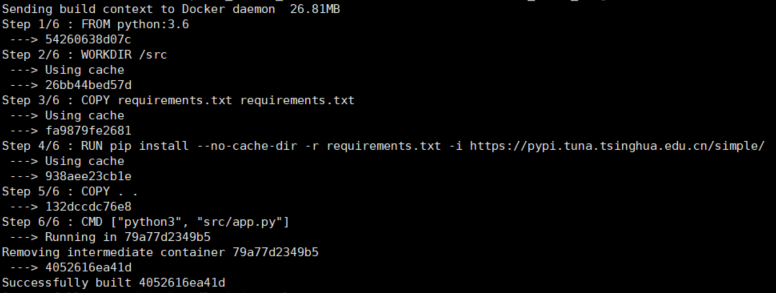
运行镜像容器
使用
docker run
命令基于镜像运行一个容器
其中常用的参数有
-d代表容器在后台运行,不是基于前台运行--name代表执行容易的别名-p:用于配置宿主机与容器的端口映射
命令行如下
sudo docker run -d --name flask_web -p 5000:5000 docker_flask_image
测试实践
最后我们在浏览器中,访问一下该网页,要是你用到的是远程服务器,则需要用到公网的IP,对应的端口号是5000
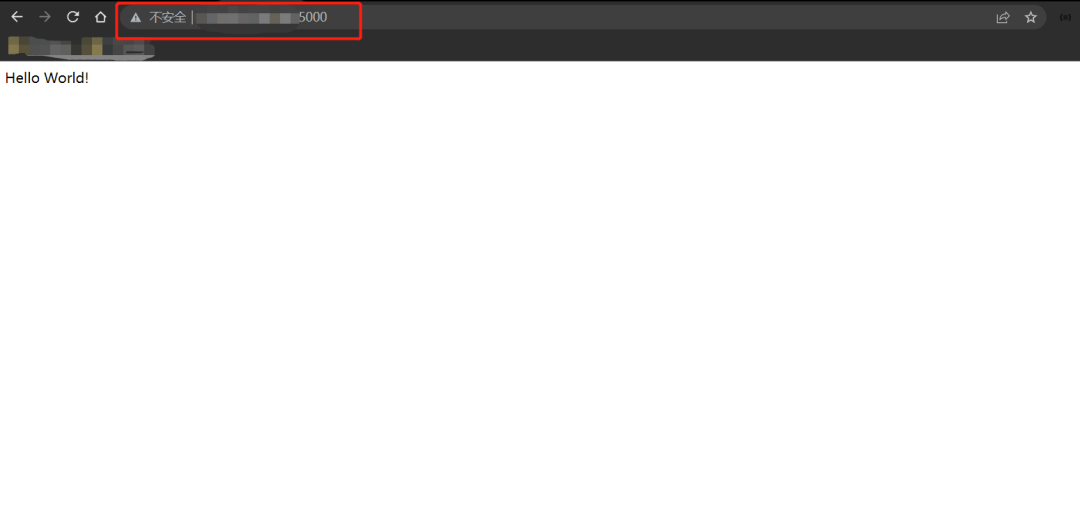
可以看到网页访问成功了,出来一个“Hello World!”的页面,这样我们网页程序就成功部署在了
Docker
当中
**NO.**1
往期推荐
Historical articles
总结了25个Pandas Groupby 经典案例!!
这几个Matplotlib绘图技巧,真的是太实用了
浅谈Python当中好用到爆的Lambda函数
太方便了,Python与excel结合制作数据透视表(文末送书)
分享、收藏、点赞、在看安排一下?




版权归原作者 欣一2002 所有, 如有侵权,请联系我们删除。